Hörlursuttag fungerar inte på Bärbar dator [löst]
hörlursuttag fungerar inte på bärbar dator? Du är verkligen inte ensam. Men oroa dig inte – det är ofta ganska lätt att fixa…
fixar för hörlursuttag som inte fungerar på Bärbar dator
här är 9 korrigeringar som har hjälpt andra användare att lösa hörlurarna som inte fungerar på bärbar dator i Windows 10, 8.1 och 7 problem. Bara arbeta uppifrån och ner tills problemet är löst.
- se till att hörlurarna är ordentligt anslutna
- se till att volymen är hörbar
- se till att det inte är ett hörlursproblem
- uppdatera din ljuddrivrutin
- Ställ in hörlurar som standard
- ändra ljudformatet
- Avinstallera IDT audio device
- rengör hörlursuttaget
- Byt till en Chromebook
fix 1: se till att hörlurarna är ordentligt anslutna
- se till att du har satt in rätt kontakt i rätt uttag. (Både hörlursuttaget och hörlurskontakten är färgkodade som gröna och/eller med en hörlursikon).
- kontrollera om du kan höra ljud från hörlurarna. Om inte, gå vidare till Fix 2.
Fix 2: Se till att volymen är hörbar
Ibland kan du inte höra ljud från hörlurarna bara för att volymen är tyst eller inställd för låg. För att se till att volymen är hörbar:
1) Klicka på ljudikonen längst ner till höger på skärmen och flytta sedan volymreglaget till minst halvvägs uppåt.
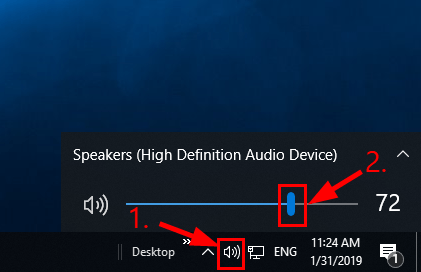
Testa om du kan höra något ljud från hörlurarna. Om hörlurarna inte fungerar på laptop fråga kvarstår, gå vidare till Fix 3, nedan.
Fix 3: Se till att det inte är ett hörlursproblem
en trasig hörlurar kan också vara anledningen till att du inte kan höra något ljud från din bärbara dator.
för att ta reda på om det är ett hörlursproblem: Prova ett annat (men fungerande) par hörlurar på din bärbara dator och se om det fungerar korrekt:
- Om det fungerar korrekt är det föregående paret hörlurar att skylla på. Du kanske vill ha den reparerad eller prova bra för att höra rätt ljud från hörlurarna.
- om det inte fungerar heller är det inte ett hörlursproblem. Du bör fixa 4, nedan för ytterligare felsökning.
Fix 4: Uppdatera din ljuddrivrutin
det här problemet kan uppstå om du använder fel ljuddrivrutin eller om den är inaktuell. Så du bör uppdatera din ljuddrivrutin för att se om det löser ditt problem. Om du inte har tid, tålamod eller färdigheter att uppdatera drivrutinen manuellt kan du göra det automatiskt med Driver Easy.
Driver Easy kommer automatiskt att känna igen ditt system och hitta rätt drivrutiner för det. Du behöver inte veta exakt vilket system din dator kör, du behöver inte besväras av fel drivrutin du skulle ladda ner, och du behöver inte oroa dig för att göra ett misstag när du installerar. Driver lätt hanterar allt.
Du kan uppdatera dina drivrutiner automatiskt med antingen den fria eller Pro-versionen av Driver Easy. Men med Pro-versionen tar det bara 2 steg (och du får fullt stöd och en 30-dagars pengarna tillbaka-garanti): Driver Easy hanterar allt.
1) Ladda ner och installera drivrutinen enkelt.
2) Kör drivrutinen enkelt och klicka på knappen Skanna nu. Driver Easy skannar sedan din dator och upptäcker eventuella problemdrivrutiner.

3) Klicka på Uppdatera alla för att automatiskt hämta och installera rätt version av alla drivrutiner som saknas eller är inaktuella på ditt system (Detta kräver Pro – versionen-du blir ombedd att uppgradera när du klickar på Uppdatera alla).
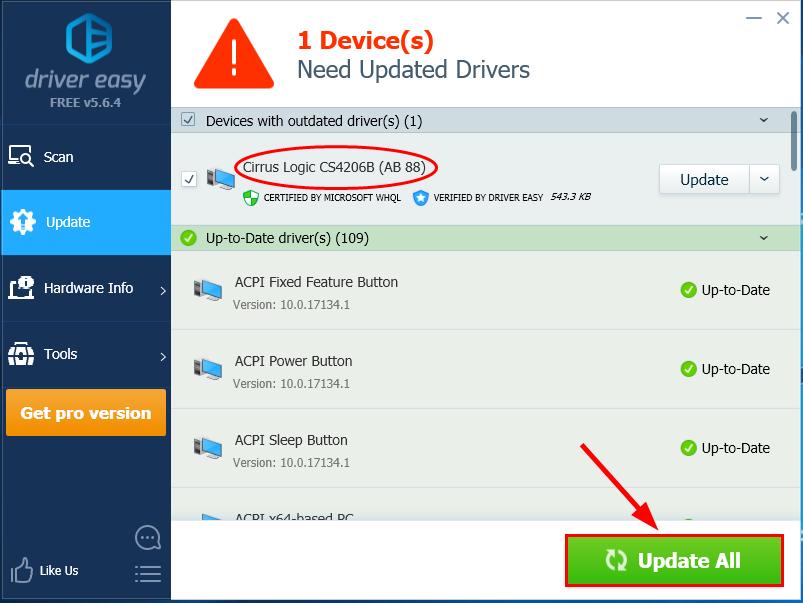
4) Starta om datorn och kontrollera om hörlursuttaget inte fungerar pålaptop problem har åtgärdats. Om ja, då bra! Men om problemet kvarstår, fortsätt sedan för att fixa 5 nedan.
fixa 5: Ställ in hörlurar som standard
helst kan Windows automatiskt upptäcka dina hörlurar och ställa in den som standarduppspelningsenhet varje gång den är ansluten till. Men det är inte alltid fallet och ibland måste vi ställa in standardenheter manuellt för att se till att det fungerar korrekt.
Så här gör du:
- högerklicka på ljudikonen längst ner till höger på datorskärmen och klicka sedan på ljud.
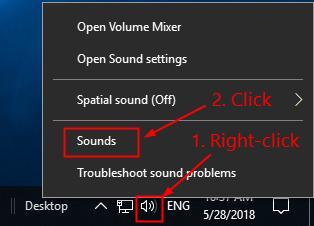
- Klicka på fliken Uppspelning, koppla ur och anslut sedan hörlurarna igen till hörlursuttaget för att se till att hörlurar (eller högtalare/hörlurar, samma som nedan) är markerade och klicka sedan på OK.
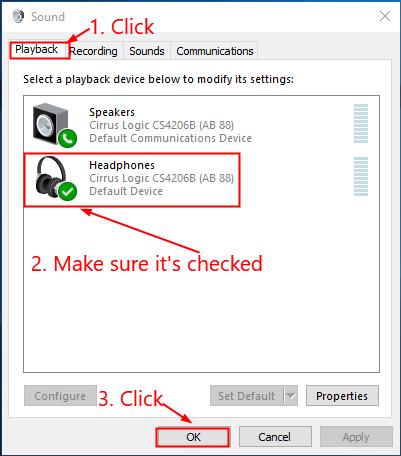
- kontrollera om hörlursuttaget inte fungerar på bärbar dator problem är fixat. Om inte, fortsätt med Fix 6, nedan.
fixa 6: Ändra ljudformatet
Ibland om formatet på ljudet du spelar inte matchar standardinställningen kanske du inte hör ljudet också. För att ändra det:
- högerklicka på ljudikonen längst ner till höger på skärmen och klicka sedan på ljud.
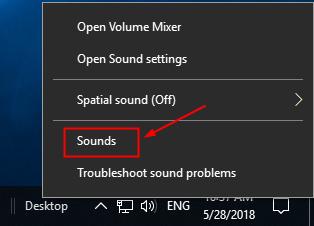
- Klicka på Uppspelning. Högerklicka sedan på hörlurar > egenskaper.
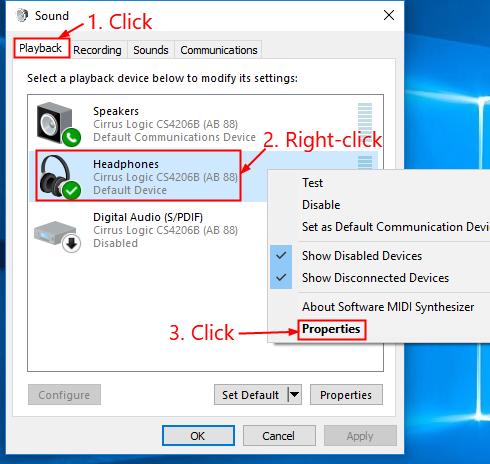
- Klicka på Avancerat. Välj sedan från listan en efter en och klicka på Test för att se om du kan höra ljud från det valda formatet.
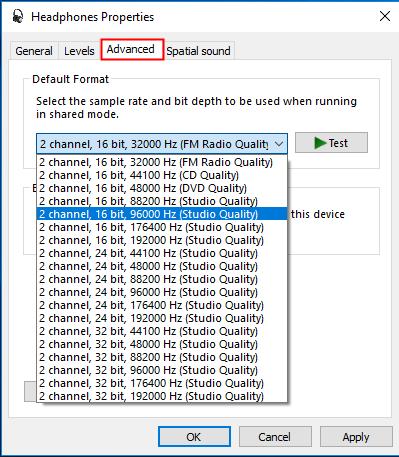
- Om något av formatet fungerar klickar du på Apply > OK. Om ingen gör det, gå vidare till Fix 7.
Fix 7: Avinstallera IDT audio device
- på tangentbordet trycker du på Windows-logotangenten och R samtidigt.
- kopiera och klistra in appwiz.cpl i rutan och klicka på OK.
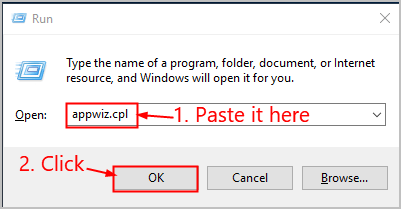
- högerklicka på IDT och klicka sedan på Avinstallera.
- kontrollera om hörlurarna inte fungerar på bärbar dator har lösts. Om det fortfarande kvarstår, gå vidare till Fix 8, nedan.
Fix 8: Rengör hörlursuttaget
Fix 8 är ganska självförklarande: en igensatt med smuts eller ludd hörlursuttag kan bara vara den skyldige till problemet med hörlurar som inte fungerar. Om så är fallet måste vi rengöra uttaget för att lösa problemet.
- ta bort bomullen från pinnen tills den passar inuti uttaget.
- sätt in bomullspinnen i hörlursuttaget och virvla runt för att rengöra damm / ludd. Var noga med att göra detta försiktigt så att du inte skadar din enhet.
- testa för att se om hörlurarna inte fungerar på bärbar dator har lösts.
Fix 9: Byt till en Chromebook

Windows är en mycket gammal teknik. Visst, Windows 10 är relativt nytt, men det är fortfarande bara den senaste iterationen av ett decennier gammalt operativsystem, utformat för en svunnen tid (pre-internet).nu när vi har internet, snabba anslutningshastigheter, gratis molnlagring och oändliga webbappar (som Gmail, Google Docs, Slack, Facebook, Dropbox och Spotify) är hela Windows – sättet att göra saker – med lokalt installerade program och lokal fillagring-helt föråldrad.
Varför är det ett problem? För när du ständigt installerar okontrollerade program från tredje part öppnar du ständigt dörren för virus och annan skadlig kod. (Och Windows osäkra behörighetssystem förenar detta problem.)
Plus Hur Windows hanterar installerad programvara och hårdvara har alltid varit ett problem. Om datorn stängs av oväntat eller om ett program installeras, avinstalleras eller uppdateras felaktigt kan du få registerskador. Det är därför Windows-datorer alltid saktar ner och blir instabila över tiden.
också för att allt är installerat och sparat lokalt tar det inte lång tid innan du får slut på diskutrymme och din disk blir fragmenterad, vilket gör allt ännu långsammare och mer instabilt.
För de flesta är det enklaste sättet att lösa Windows-problem att helt och hållet dike Windows och byta till ett snabbare, mer tillförlitligt, säkrare, lättare att använda och billigare operativsystem…
Google ChromeOS.
ChromeOS känns ungefär som Windows, men istället för att installera massor av program till e-post, chatt, surfa på internet, skriva dokument, göra skolpresentationer, skapa kalkylblad, och vad du normalt gör på en dator, du använder webbappar. Du behöver inte installera någonting alls.
det betyder att du inte har virus-och malware-problem, och din dator saktar inte över tiden eller blir instabil.
och det är bara början på fördelarna…
för att lära dig mer om fördelarna med ChromeOS, och för att se jämförelsevideor och demos, besök GoChromeOS.com.
om allt annat misslyckas, då nio gånger av tio är det fysisk skada som orsakar hörlursuttaget fungerar inte på laptop problem. Du kan behöva reparera den i en pålitlig datorverkstad.
- hörlurar
- ljudproblem